Inspektion, Vermessung und Analyse von Pipelines
Pipelines erfordern eine kontinuierliche Inspektion, Vermessung und Analyse für die Wartung und Sicherstellung einer optimalen Leistung. Global Mapper und andere Programme von Blue Marble Geographics bieten Methoden zur Erfassung, Bearbeitung und Weitergabe von Daten, die sich auf eine geplante oder implementierte Pipeline-Infrastruktur beziehen.
Das nationale Netz von Öl- und Gaspipelines in den Vereinigten Staaten wird ständig erweitert, um der steigenden Nachfrage nach Energieressourcen im ganzen Land gerecht zu werden. Die Betrachtung des Erdgasleitungsnetzes auf nationaler Ebene bietet einen Überblick über diese implementierte Infrastruktur. Die Betrachtung einer bestimmten Pipeline oder eines Abschnitts in einem lokalen Kontext liefert nützliche Informationen für die Unternehmen und Bewohner in der unmittelbaren Umgebung.
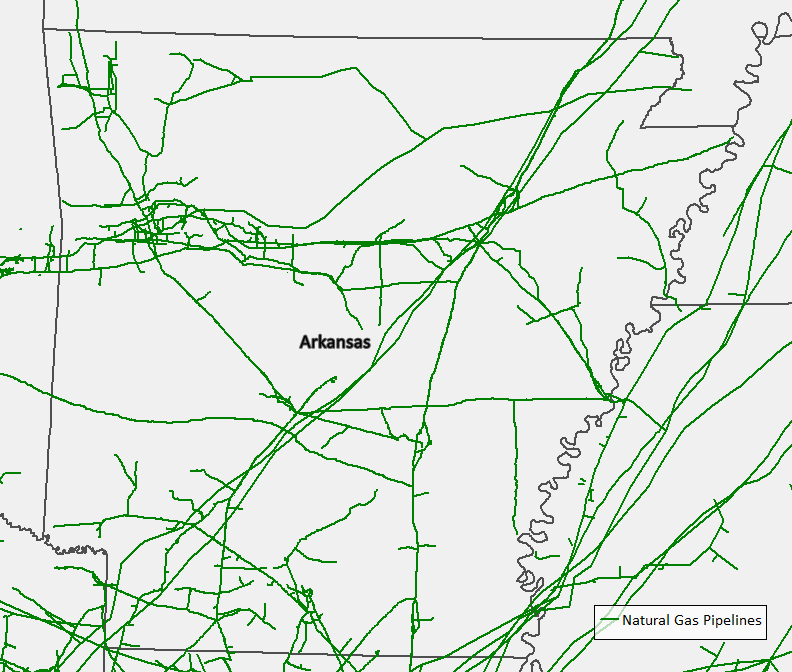
Durch die Konzentration auf einen kleineren Teil dieses größeren Pipeline-Netzes wird das Netz außerdem in überschaubare Abschnitte unterteilt, die von lokalen Büros und Teams überwacht und verfolgt werden können, um die Funktionalität und Sicherheit zu gewährleisten.
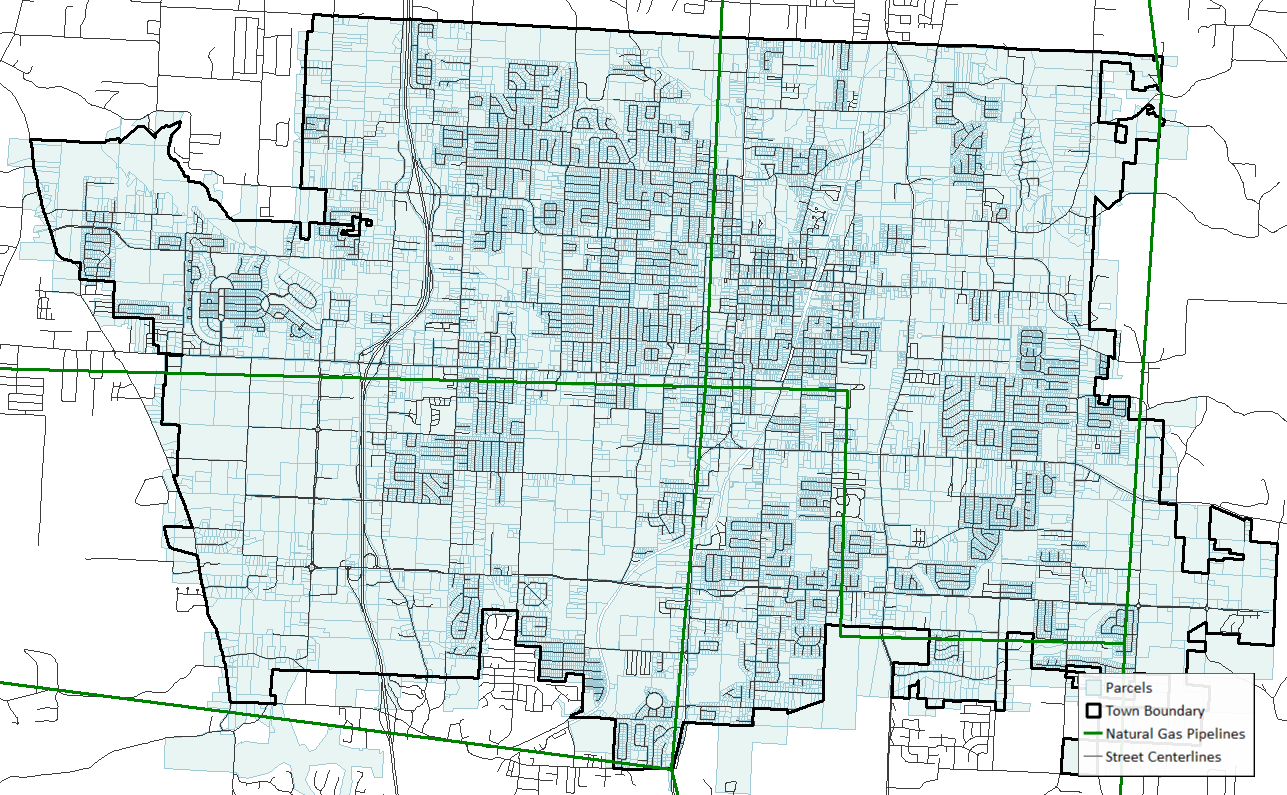
Durch diese Stadt verlaufen einige Rohrleitungen. Die Betrachtung eines kleineren Datenbereichs ermöglicht die Anzeige von Straßen- und Parzellendaten als zusätzliche Referenz.
Datenerhebung vor Ort
Bei der Arbeit mit einem Abschnitt des veralteten landesweiten Pipeline-Datensatzes kann es vorkommen, dass die exakten Koordinaten der Pipeline nicht so genau sind, wie es das örtliche Gemeindeamt gerne hätte. Um die lokalen Informationen zu aktualisieren, kann Global Mapper Mobile verwendet werden, um aktuelle Pipeline-Karten mit ins Feld zu nehmen, die Standorte zu vermessen und Daten über Zustand und Status zu sammeln.
Einrichten des Projekts
Wenn Sie mit der Desktop-Version von Global Mapper arbeiten, werden die Datenebenen für das lokale Gebiet geladen. In diesem Beispiel umfassen die Referenzdaten lokale Straßen, Bilder, Parzellen und die Merkmale der Pipeline aus dem nationalen Datensatz. Wenn Sie den Stil dieser Daten so ändern, dass sie am besten auf einem kleineren mobilen Gerät angezeigt werden, können die Teams vor Ort die Ebenen besser unterscheiden, um sich leichter an den lokalen Merkmalen zu orientieren.
Bevor diese Daten zur Aktualisierung an mehrere Feldinspektoren verteilt werden, kann eine Element-Vorlage in Global Mapper verwendet werden, um die Parameter der Datenerfassung zu standardisieren. Eine Element-Vorlage ist ein Plan für die Datenerfassung, der einen Element-Typ zuweist und die Struktur für die Attribute einrichtet, die mit jedem Datenpunkt erfasst werden sollen. Diese im Dialogfeld Konfiguration eingerichtete Element-Vorlage für eine Punktebene enthält die erforderlichen Attribute, einschließlich der Rohrleitungs-ID, des Zustands und der Tiefe der Rohrleitung. Benutzer im Feld können zusätzliche Informationen als zusätzliche Attribute oder als mehrzeilige Textnotation hinzufügen.
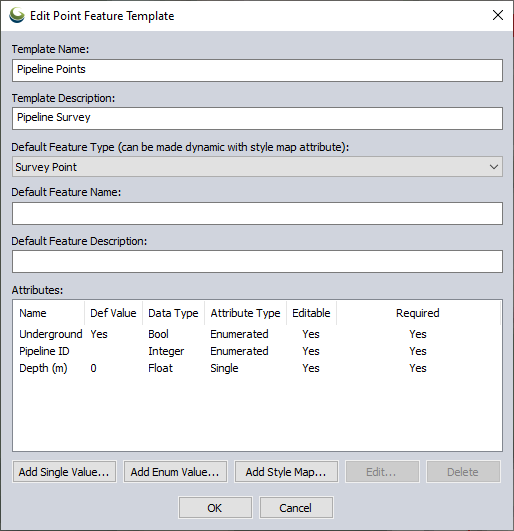
Die Einrichtung einer Element-Vorlage hilft bei der Eingabe aller erforderlichen Informationen während der Datenerfassung.
Um die in Global Mapper Desktop angezeigten Daten an die Inspektoren vor Ort zu übertragen, werden die Kartendaten, einschließlich der hinzugefügten Vorlagenebene, in eine Global Mapper Mobile Package-Datei exportiert und per E-Mail oder über ein freigegebenes Laufwerk wie Google Drive, MS Teams oder Dropbox auf die Android- oder iOS-Geräte der Außendienstmitarbeiter übertragen.
Datenerhebung
Mit Global Mapper Mobile können die Inspektoren die freigegebene Datei öffnen und mit den Daten interagieren. Die Daten können nicht nur auf einem mobilen Gerät angezeigt werden, sondern Global Mapper Mobile kann auch verwendet werden, um Daten zu bearbeiten und dem Projekt hinzuzufügen. In diesem Beispiel verwenden die Außendienstmitarbeiter die eingebettete Element-Vorlagen-Ebene, um Datenpunkte an wichtigen Stellen entlang der Pipeline zu erfassen.
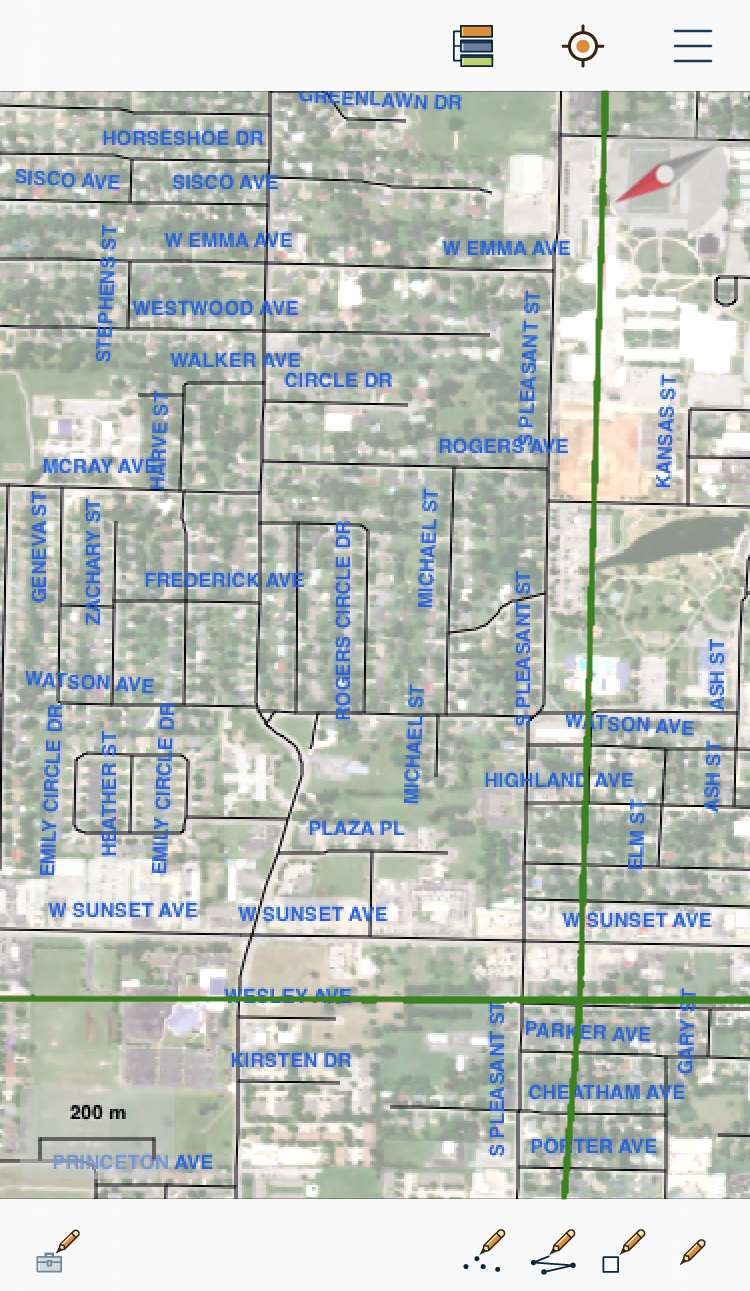
Nach der Übertragung der GMMP-Datei auf ein Android- oder iOS-Gerät lässt sich das Datenpaket einfach in Global Mapper Mobile öffnen.
Wenn die Pro-Version von Global Mapper Mobile auf einem Gerät aktiv ist, gibt es mehrere zusätzliche Optionen für die Dateninteraktion und -erfassung. Der Schlüssel zu diesem Arbeitsablauf ist die Möglichkeit, einen externen GPS-Empfänger anzuschließen und zu verwenden sowie eine Echtzeit-Kinematik-Korrektur (RTK) auf die rohen GPS-Standortdaten anzuwenden. Die Verwendung dieser Tools der Pro-Version führt zu genauer positionierten Datenpunkten bei der Datenerfassung mit einem GPS-basierten Element-Erstellungsmodus. Der in Global Mapper Mobile Pro integrierte NTRIP-Client ermöglicht es dem Benutzer, sich bei seinem gewünschten NTRIP-Caster anzumelden, um die RTK-Korrekturen auf die Datenpunkte anzuwenden, während diese erfasst werden.
Um die benötigten Daten zu sammeln, bewegen sich die Inspektoren mit externen GPS-Empfängern und Global Mapper Mobile zu den Schlüsselstellen entlang der Pipeline und sammeln Datenpunkte, indem sie sie in der aus der Element-Vorlage erstellten Ebene platzieren. Mit einem an einem Mast befestigten GPS-Empfänger und unter Berücksichtigung der Masthöhe in Global Mapper Mobile können die Inspektoren hochpräzise Punkte entlang der Rohrleitung erfassen.
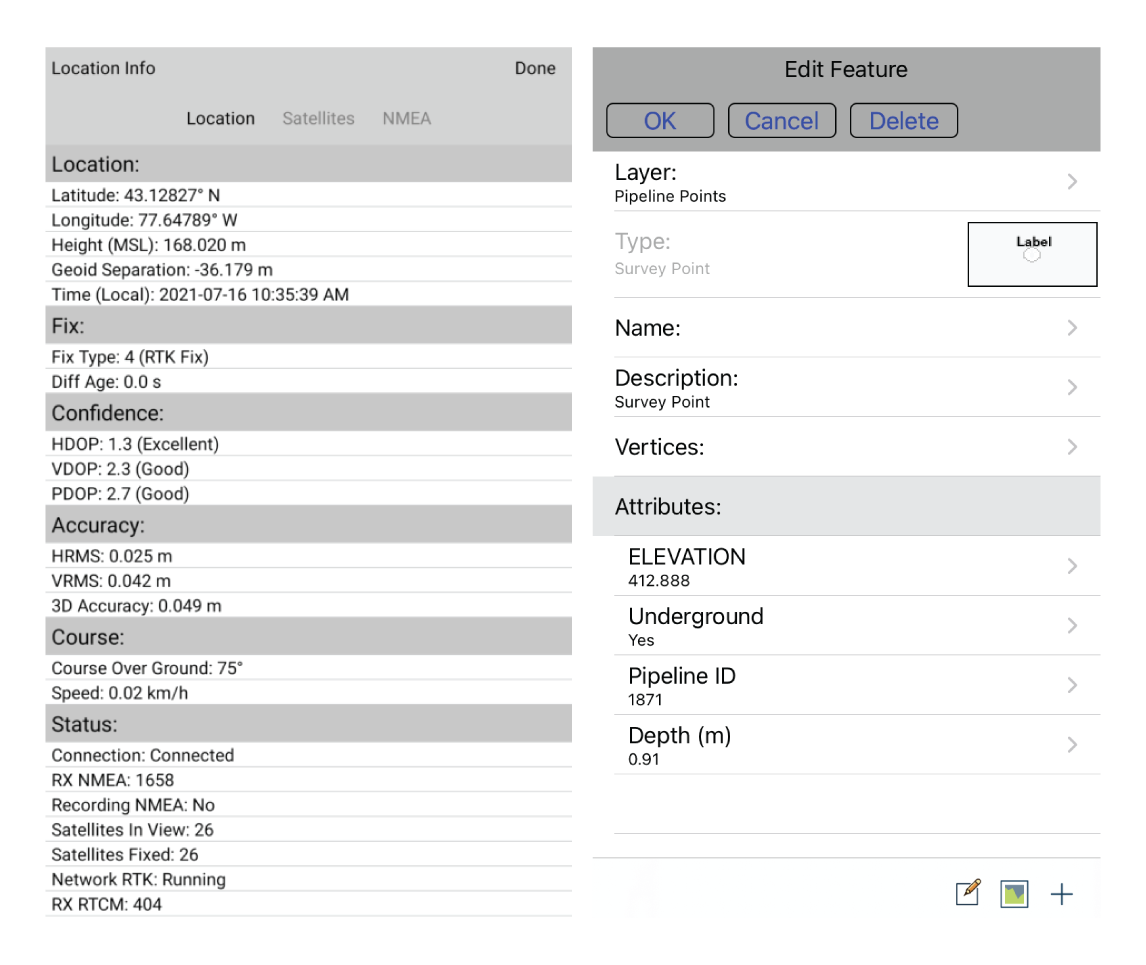
Mit Global Mapper Mobile Pro und einem externen GPS sowie RTK-Korrekturen werden hochgenaue Daten erfasst.
Da die Pipeline teilweise unterirdisch verläuft, kann keine durchgehende Linie entlang des Pipelineverlaufs erfasst werden, aber Punkte an zugänglichen Stellen werden erfasst und in der Desktop-Version von Global Mapper verarbeitet. An Orten, an denen sich die Pipeline oberirdisch befindet, wird ein direkter 3D-GPS-erstellter Punkt verwendet. An Stellen, an denen sich der Punkt unter der Erde befindet, wird mit Hilfe von Peilgeräten eine Tiefenmessung für den erstellten 3D-GPS-Punkt vorgenommen. Die Tiefenmessung wird als Attributwert gespeichert, und die tatsächliche Höhe der Pipeline wird durch Subtraktion der Tiefe von der Bodenhöhe abzüglich der Tiefe berechnet. Diese Berechnung wird zusammen mit anderen Koordinatentransformationen im Global Mapper Desktop durchgeführt.
Datenverarbeitung
Nachdem die Inspektoren vor Ort die benötigten Daten in Global Mapper Mobile erfasst haben, werden die aktualisierten Global Mapper Mobile-Paketdateien gespeichert und an das Team im Büro weitergeleitet. Die aktualisierten Daten können dann zur weiteren Verarbeitung und Analyse in Global Mapper geladen werden.
Beim Laden der freigegebenen Datenpakete in den Arbeitsbereich kann der Global Mapper-Benutzer auswählen, welche Datenebenen in das Projekt geladen werden sollen. Mit dieser Option wird der Import von redundanten Referenzdaten-Ebenen vermieden und nur die neu erhobenen Daten werden in den Global Mapper-Arbeitsbereich geladen.
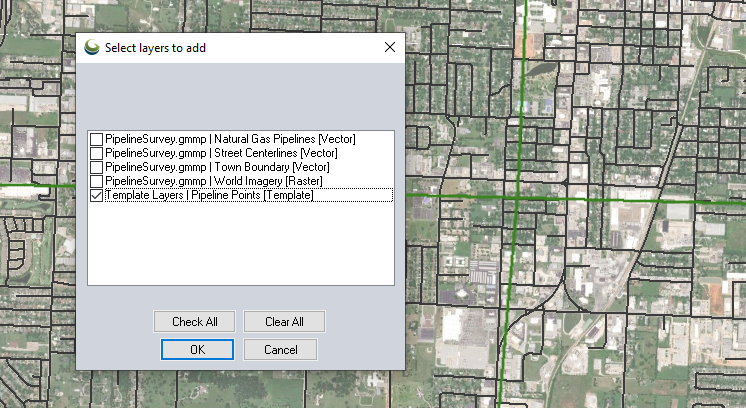
Wenn Sie nur die bearbeiteten oder neuen Ebenen für den Import aus dem Global Mapper Mobile Package auswählen, werden doppelte Ebenen im Arbeitsbereich reduziert.
Die von den Inspektoren vor Ort erfassten Punkte werden in Bezug auf das geografische (WGS84) Horizontalkoordinatensystem erstellt und gespeichert, und die Höhenangaben beziehen sich auf die Ellipsoidhöhe. Dies ist typisch für alle GPS-erfassten 3D-Daten. Um die vertikale Komponente dieser Daten in das Nordamerikanische Vertikale Datum von 1988 (NAVD88) zu transformieren, wird Geographic Calculator in Verbindung mit Global Mapper verwendet. Die Kombination dieser beiden Blue Marble-Programme ermöglicht die Aktivierung des GeoCalc-Modus in Global Mapper und damit den Zugriff auf eine Reihe leistungsstarker geodätischer Werkzeuge. Der GeoCalc-Modus nutzt die erweiterten Koordinatensystemtransformationen von Geographic Calculator innerhalb der Benutzeroberfläche von Global Mapper.
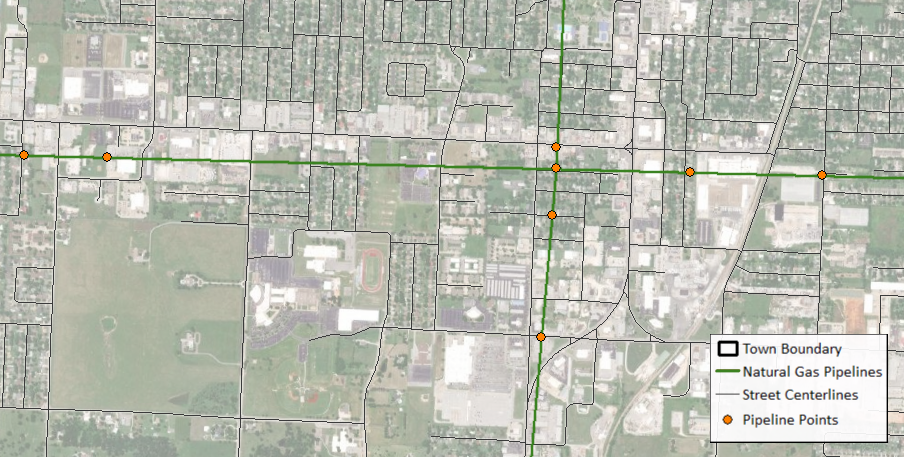
Nach dem Laden der im Feld gesammelten Daten in Global Mapper können die neuen Punkte über den Referenzdaten angezeigt werden.
Berechnung der Pipeline-Höhe
Da die Pipeline unterirdisch verläuft und die Datenpunkte über eine Höhenmessung des GPS-Empfängers und einen mit dem Peilgerät aufgezeichneten Tiefenwert verfügen, muss die Tiefenmessung mit der Höhe an jedem Punkt kombiniert werden, um die tatsächliche Höhe der Pipeline zu berechnen. In diesem Fall wird die Tiefe als ein positiver Attributwert notiert. Mit dem Attributrechner von Global Mapper wird die Tiefe vom GPS-Höhenwert subtrahiert, um die tatsächliche Höhe der unterirdischen Rohrleitung zu ermitteln.
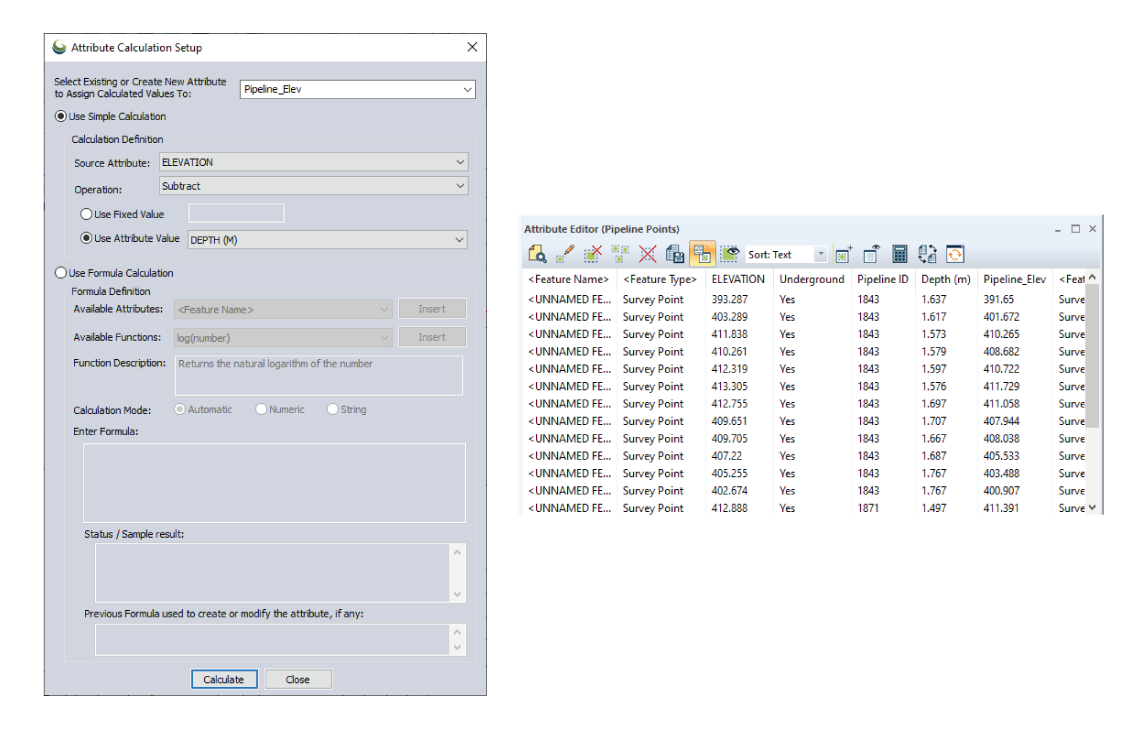
Anhand der vorhandenen Attributwerte für Höhe und Tiefe wird ein neuer Wert berechnet.
Damit dieses neue Attribut als Höhenwert für den Satz gesammelter Punkte verwendet werden kann, muss es auf der Registerkarte Höhen der Ebenenoptionen ausgewählt werden. Dadurch wird sichergestellt, dass die berechnete Höhe zur Anzeige der Punkte auf einer bestimmten Höhe verwendet wird und ebenso bei der Bearbeitung von Elementen .
Linienmerkmale erstellen
Mit 3D-Punkten, die den Verlauf der Rohrleitung an Schlüsselstellen anzeigen, die in Global Mapper geladen sind, können diese Elemente leicht zu Linien verbunden werden. Nach der Suche nach den erforderlichen Punkten auf der Grundlage des Pipeline_ID-Werts und der Auswahl aller Punkte entlang einer bestimmten Pipeline wird eine Digitalisierungsoption verwendet, um Linien Elemente aus den ausgewählten Punkten zu erstellen. Durch Wiederholung dieses Arbeitsablaufs zur Erstellung von Linien für alle Pipeline-Identifikatoren wird eine neue Ebene von Linien Elementen für die Pipelines auf der Grundlage der erfassten Punkte erstellt. Diese neuen Linien werden mit Höhen pro Knoten erstellt, die von den vermessenen Punkten und den berechneten Rohrleitungshöhen übernommen werden.
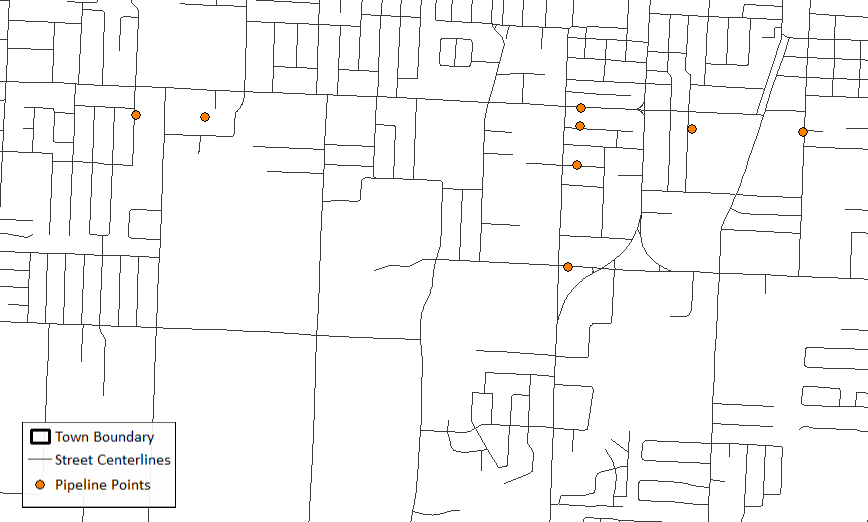

In Global Mapper können Punkte einfach zu Linien verbunden werden.
Vertikale Koordinatentransformation
Schließlich werden die Rohrleitungsdaten vom vertikalen Bezugssystem WGS84 Ellipsoidal Height in NAVD88 transformiert. Dies kann durch die Einstellung eines vertikalen Koordinatensystems für den Arbeitsbereich in der Konfiguration erfolgen. Nach der Auswahl des gewünschten vertikalen Systems wird eine Transformationsmethode ausgewählt.
Die in diesem Beispiel ausgewählten Koordinatensysteme und vertikalen Transformationen verwenden die Ressourcen und Optionen, die über den GeoCalc-Modus in Global Mapper im Geographic Calculator verfügbar sind.
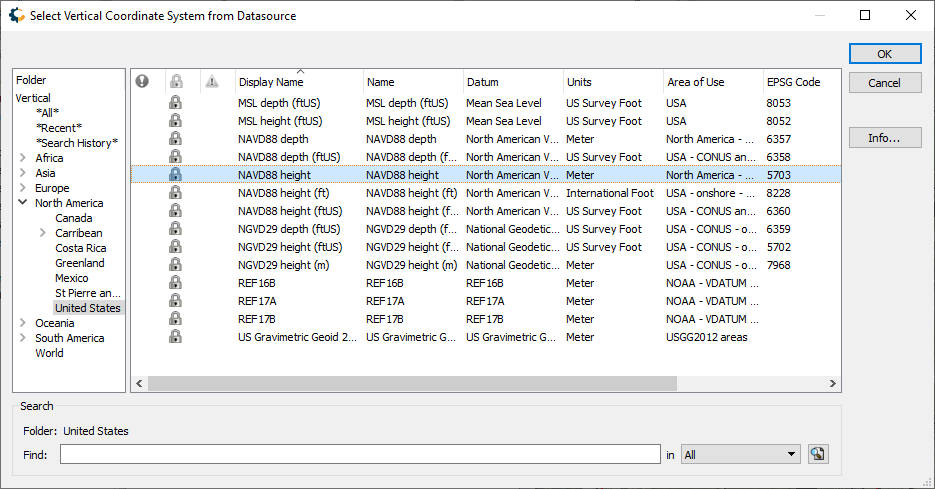
Diese Koordinatensystemauswahl wird in Global Mapper angezeigt, wenn Daten im GeoCalc-Modus reprojiziert werden.
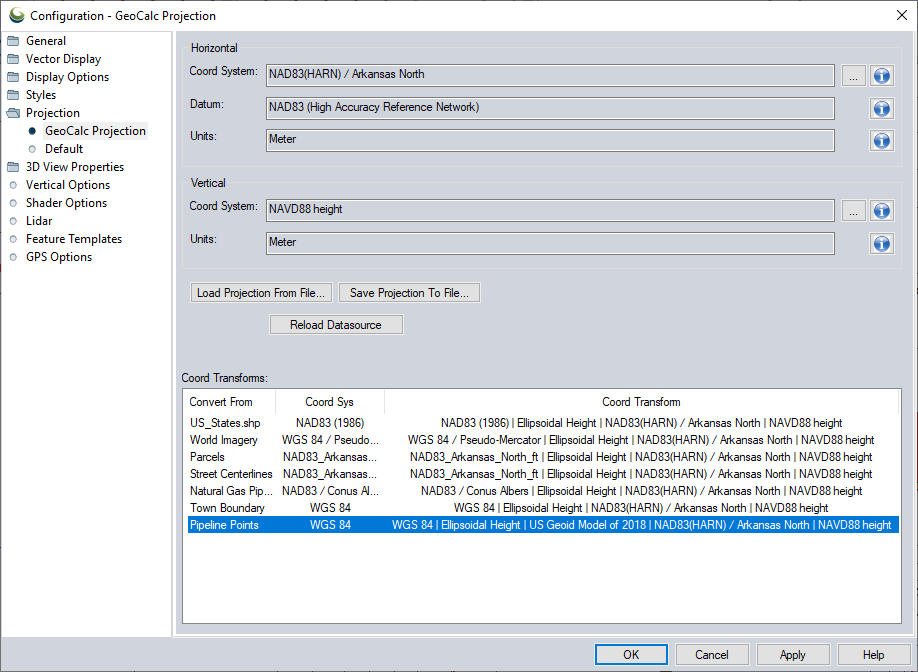
Wenn Sie den GeoCalc-Modus verwenden, ändert sich das Erscheinungsbild des Abschnitts Projektion in der Konfiguration von Global Mapper und ermöglicht eine viel bessere Kontrolle über die verwendeten Koordinatensystemtransformationen.
Mit der Auswahl eines neuen vertikalen Systems und einer neuen Transformation für jede Ebene im Dialogfeld Konfiguration ist die Transformation abgeschlossen. Da vertikale Transformationen komplexer sind als horizontale Transformationen und es für ein Programm schwierig sein kann, sie im laufenden Betrieb zu rendern, werden die Höhenwerte pro Knoten für die 3D-Pipelinelinien schließlich konvertiert, wenn die Ebene exportiert und in einer neuen externen Datei gespeichert wird.
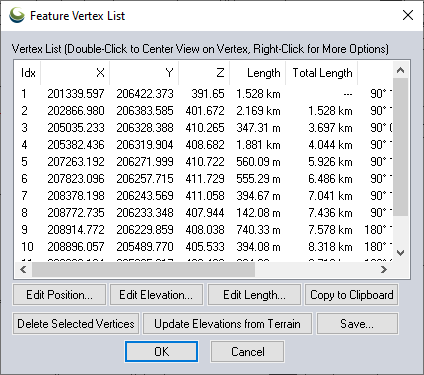
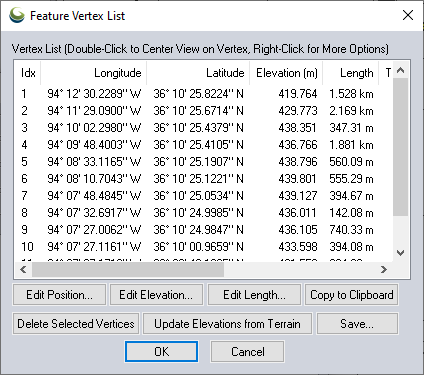
Die Höhen- oder Z-Werte für die Eckpunkte einer Rohrleitung werden mit dem GeoCalc-Modus in Global Mapper transformiert.
Gefährdungsanalyse
Bei der Beförderung von brennbaren Gütern wie Erdgas ist die Sicherheit von größter Bedeutung. Anwohner, die in der Nähe der Pipeline wohnen, müssen wissen, wo sich diese befindet, und sollten wissen, wie sie Lecks, die gefährlich werden können, erkennen und melden können. Das meiste Erdgas ist mit einem Geruch versehen, um Anwohner und Passanten auf ein Gasleck aufmerksam zu machen. Wenn ein Leck entdeckt wird, müssen Anwohner, Unternehmen und Grundstückseigentümer informiert werden, wenn sie evakuiert werden müssen.
Evakuierungsentfernung
Je nach den bekannten Eigenschaften der Pipelines, wie Durchmesser und Druck, variiert die Evakuierungsdistanz. Diese Werte können den Rohrleitungsmerkmalen als Attribute hinzugefügt und zur Erstellung von Pufferabständen verwendet werden, die den Evakuierungsbereich für ein Rohrleitungsleck deutlich anzeigen.
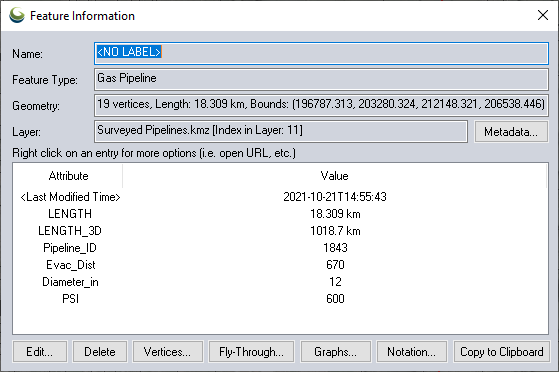
Durch das Hinzufügen von Schlüsselinformationen über die Pipeline zu den Pipeline-Elementen kann das Attribut Evakuierungsentfernung bei der Erstellung neuer Elemente verwendet werden.
Unter Verwendung des Attributs "Evakuierungsdistanz" als Pufferdistanz werden Polygone um jedes Pipeline-Element erstellt, die das Gebiet zeigen, das von einem Pipeline-Leck betroffen wäre. Diese Puffermerkmale können in Verbindung mit den städtischen Parzellendaten mit dem Global Mapper-Werkzeug Räumliche Operationen "Spatial Operations" analysiert werden, um die Evakuierungsdistanz auf die städtischen Daten anzuwenden. Die Ausführung eines Intersects mit dem Werkzeug Räumliche Operationen ergibt eine Ebene mit Parzellen, die aufgrund eines Pipelinelecks evakuiert werden müssten.
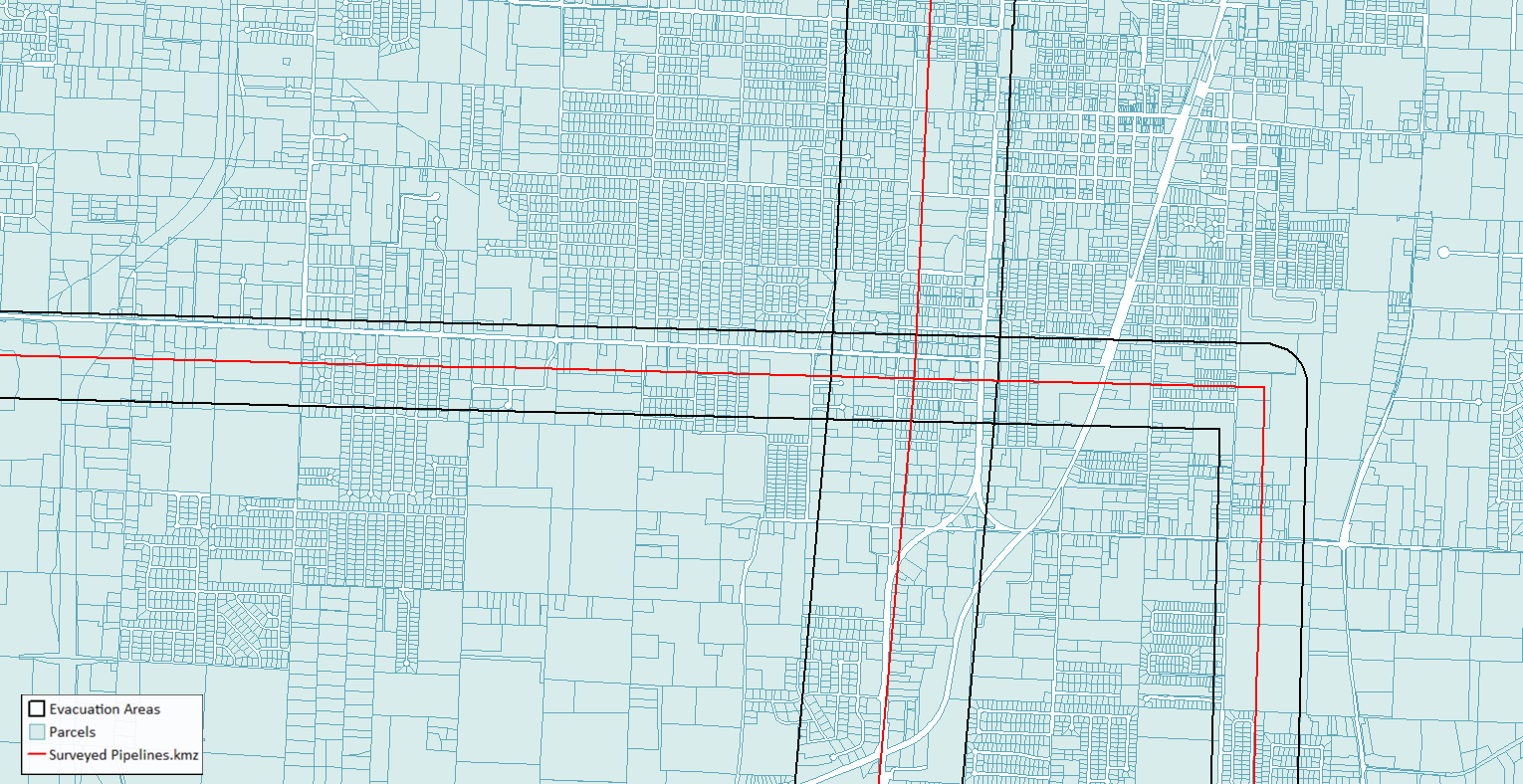
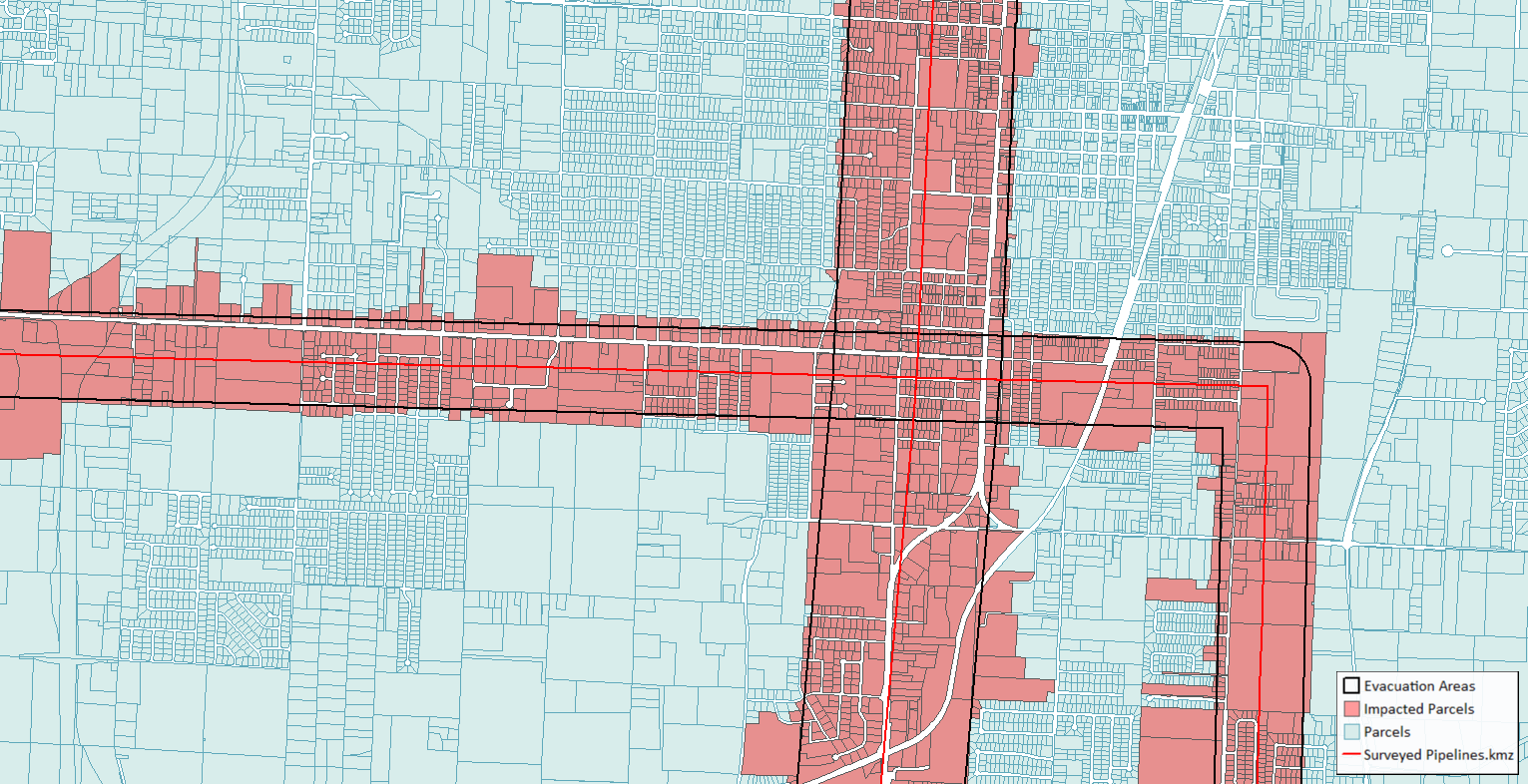
Räumliche Operationen mit Parzellendaten und den Puffermerkmalen der Pipeline identifizieren eindeutig die Grundstücke innerhalb der Evakuierungsdistanz der Pipeline.
Die kommunalen Flurstücksdaten enthalten Attribute, die die Adresse und den/die Grundstückseigentümer für jedes Grundstück beschreiben. Wenn die betroffenen Parzellen isoliert sind, können der Kontakt und die Informationen zu jeder Parzelle mit dem Attribut-Editor angezeigt und in eine CSV-Datei exportiert werden.

